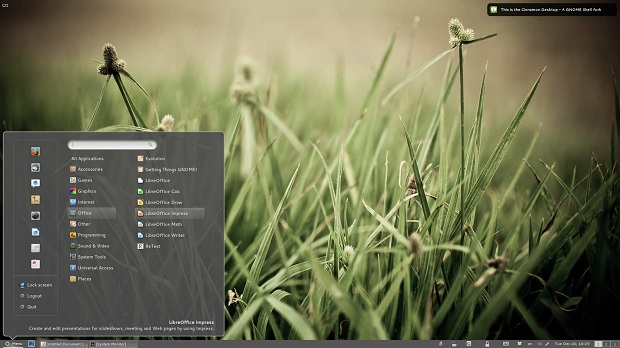O ambiente gráfico que iremos testar hoje é um pouco parecido com o Gnome, até porque ele se baseia muito nesse ambiente. Ele tem um visual fácil de usar e um leiaute familiar, o que fará você se sentir em casa. Aliás. esse é um dos seus objetivos fundamentais.
No Cinnamon você pode mudar a forma como o ambiente de trabalho funciona, o visual e o comportamento dele. Por baixo dessa interface, o Cinnamon é um fork do Gnome Shell e baseado em Mutter e Gnome 3. Algumas coisas legais do Cinnamon:
- Um painel inferior único que você pode configurar para ficar oculto automaticamente;
- Lista de janelas, botão para “mostrar área de trabalho”, ícones systray e outros recursos comuns em ambientes graficos mais populares;
- Um menu com o mesmo leiaute do Menu do LinuxMint, com opções para adicionar aplicações aos favoritos, para o desktop ou para o painel;
- Personalização de lançadores de painel;
- Um applet de som que lhe permite executar e controlar a sua música, e mudar o som dos alto-falantes para os fones e vice-versa.
Ele tem muito mais que isso, mas você só saberá o que ele tem a oferecer se instalar e experimentar. Para fazer isso siga esse passo a passo:
Passo 1. Feche todos os seus aplicativos em execução;
Passo 2. Abra um terminal;
Passo 3. Adicione o repositório do Cinnamon, digitando so seguinte comando:
sudo add-apt-repository ppa:gwendal-lebihan-dev/cinnamon-stablePasso 4. Atualize o Apt digitando o comando:
sudo apt-get updatePasso 5. Finalmente, instale o ambiente:
sudo apt-get install cinnamonSaia da sessão atual e quando aparecer a tela de login, escolha o Cinnamon. Entre com seu usuário e senha e depois comece a experimentar o ambiente. Como sempre, não esqueça de comentar aqui o que você achou, outras pessoas podem querer saber como foi.
Aguardem. No próximo capitulo tem mais um ambiente.
Entenda melhor essa história: